Tämä blogi paljastaa Windowsin PerfLogs-kansion mysteerin seuraavan sisällön kautta:
- Mikä on PerfLogs-kansio Windowsissa?
- Onko PerfLogs-kansion poistaminen turvallista Windowsissa?
- Suorituskykymonitori ja PerfLogs-kansio.
Mikä on PerfLogs-kansio Windowsissa?
' PerfLogs ' tai ' Suorituskykylokit Windows-käyttöjärjestelmä luo automaattisesti kaikki suorituskykyyn ja järjestelmäongelmiin liittyvät lokitiedostot. Nämä lokit luodaan käyttämällä ' PerfMa ' tai ' Suorituskykynäyttö ”apuohjelma. Microsoftin kehitystiimi käyttää näitä lokeja järjestelmän ongelmien ratkaisemiseen.
Onko PerfLogs-kansion poistaminen turvallista Windowsissa?
' PerfLogs ”-kansio on täysin turvallista poistaa tai poistaa, mutta siihen ei ole syytä, koska se vie vähän tilaa (yleensä alle 1 Mt) eikä sisällä viruksia. Se ei ehkä ole sinulle tärkeää, mutta se merkitsee paljon Microsoftin kehitystiimille, koska he voivat parantaa olemassa olevia ominaisuuksia näiden lokien perusteella. Joten suosittelemme, että et poista sitä, mutta voit piilottaa sen, jos se ärsyttää sinua. Voit piilottaa sen seuraavasti:
Vaihe 1: Avaa Windowsin hakemisto
' PerfLogs ' -kansio on Windowsin asennushakemistossa (yleensä C-asemassa). Siirry 'C'-asemaan ja katso kansio nimeltä ' PerfLogs ':
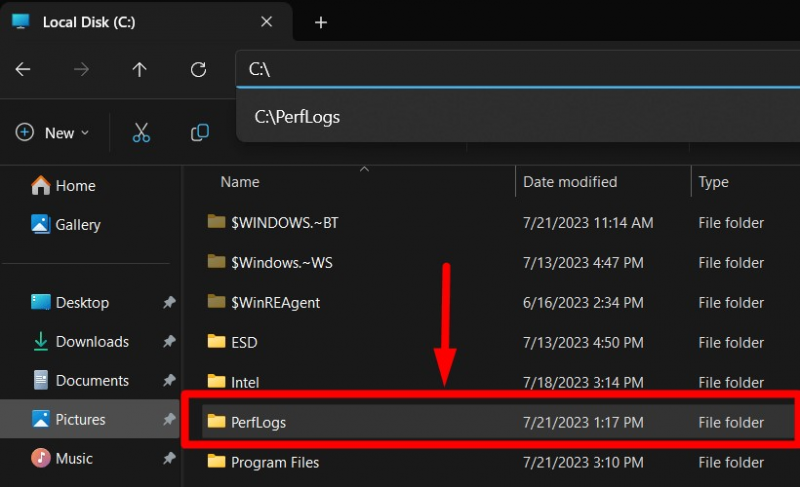
Vaihe 2: Piilota PerfLogs-kansio
' PerfLogs ' -kansio voidaan piilottaa 'Ominaisuuksistaan'. Voit tehdä tämän napsauttamalla kansiota hiiren kakkospainikkeella ja valitsemalla ' Ominaisuudet ' vaihtoehto tai paina ' Alt + Enter 'näppäin:
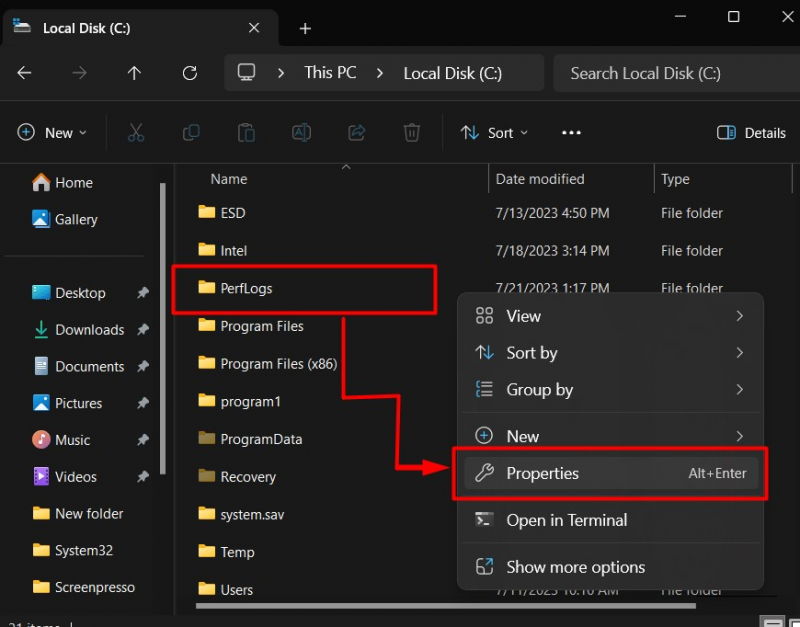
Merkitse 'Ominaisuudet' -kohtaan ' Piilotettu ' -valintaruutu ja paina ' OK ”-painiketta piilottaaksesi sen:
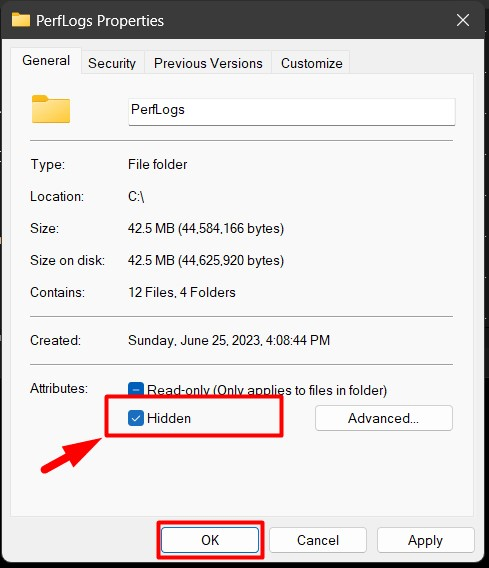
' PerfLogs ”-kansio piilotetaan nyt. Voit tuoda piilotetun kansion näkyviin siirtymällä kohtaan ' Näytä ' -vaihtoehto valikkoriviltä, vie hiiri ' Näytä ' -vaihtoehto ja napsauta ' Piilotetut kohteet ':
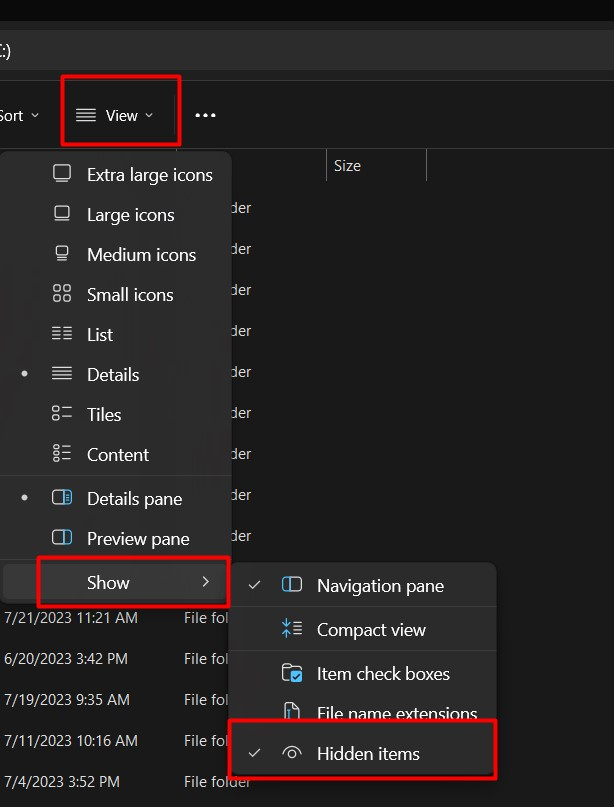
Suorituskykymonitori ja PerfLogs-kansio
' Suorituskykynäyttö ' tai ' PerfMa ”-työkalun avulla käyttäjät voivat analysoida, miten sovellukset/ohjelmistot toimivat järjestelmässä ja miten ne vaikuttavat järjestelmään. Se kirjaa reaaliaikaiset tiedot, joita voit käyttää analysointiin. Nämä lokit tallennetaan automaattisesti ' PerfLogs ”-kansioon. Voit suorittaa järjestelmän diagnostiikan käyttämällä ' Suorituskykynäyttö ”, noudata näitä ohjeita:
Vaihe 1: Käynnistä Performance Monitor Tool
'Performance Monitor' -työkalu on esiasennettu Windows-käyttöjärjestelmään ja käynnistetään ' alkaa ”valikko:
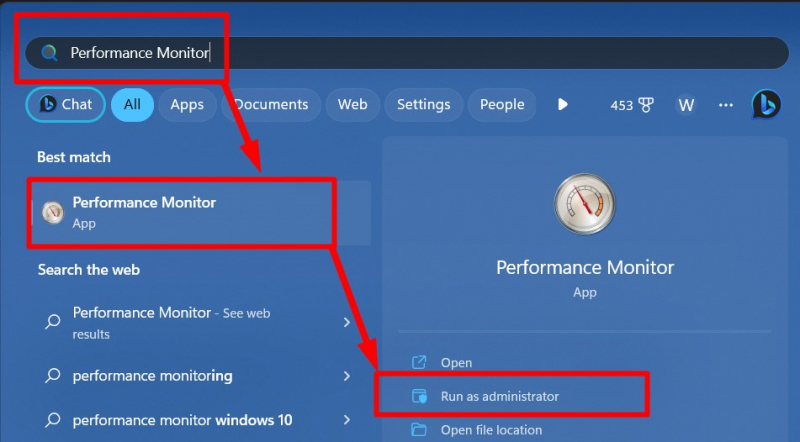
Vaihe 2: Lisää uusi tiedonkeruusarja
'Data Collector Set' määritellään tapahtumajäljitystietojen ja suorituskykylaskurien kokoelmaksi. Niiden avulla käyttäjät voivat ajoittaa tiedonkeruun (lokit) ja analysoida niitä milloin tahansa. Luodaksesi tiedonkeruun avaa ' Tiedonkeruusarjat ”pudotusvalikosta vaihtoehto. Napsauta seuraavaksi hiiren kakkospainikkeella ' Käyttäjän määrittelemä ', vie hiiri '' Uusi ”, ja paina ” Tiedonkeruusarja ' kuten korostettuna:
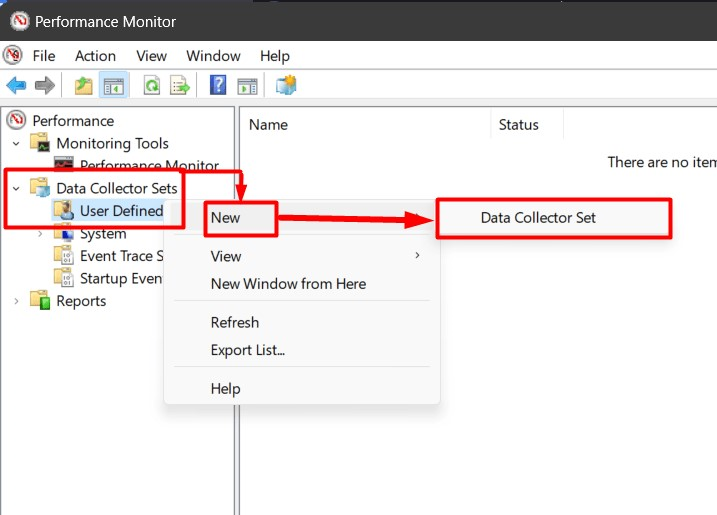
Nimeä nyt tiedonkeruujoukko. Valitse sitten ' Luo mallista (suositus) valintanappi ja paina ' Seuraava ':
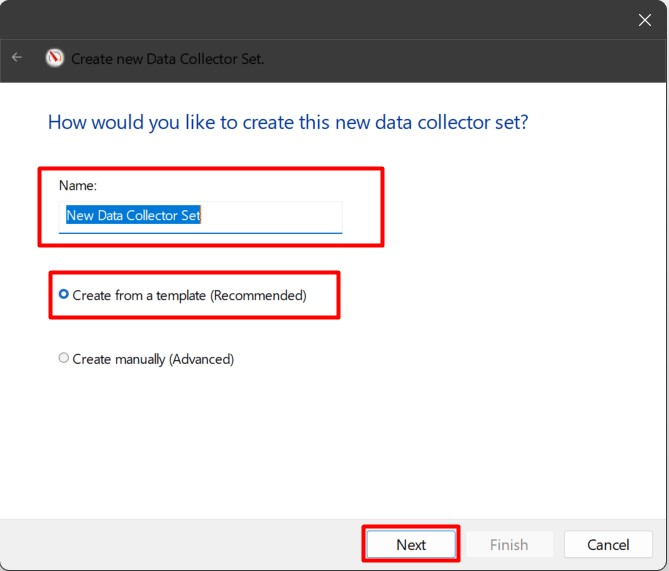
Valitse sen jälkeen malli, jota haluat käyttää ja paina ' Seuraava ':
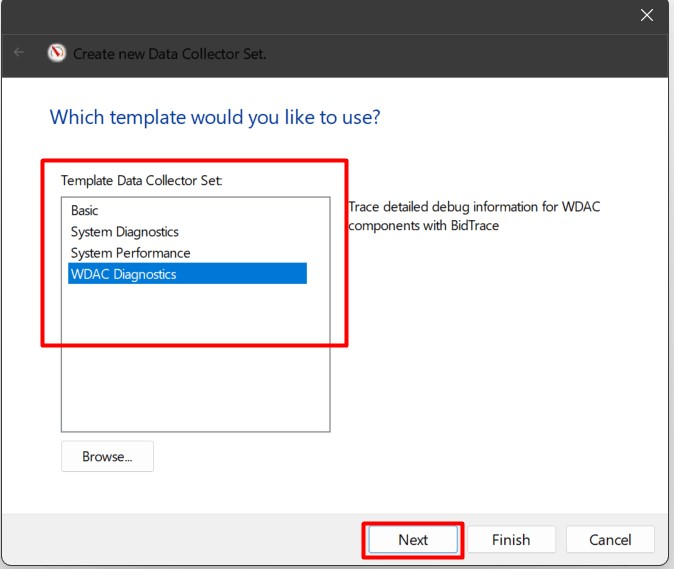
Valitse ' Juuri hakemistosta 'Mihin haluat sijoittaa lokitiedostot ja paina' Seuraava ':
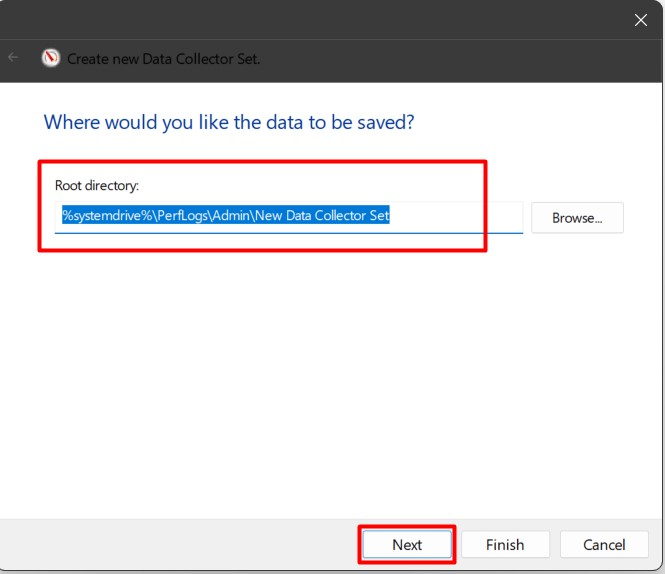
Lopuksi, jos haluat vaihtaa käyttäjää, jolle haluat luoda lokit, muokkaa 'Suorita nimellä' -vaihtoehtoa. Valitse sitten ' Aloita tämä tietojoukko nyt ' radio käynnistää Data Collector Setin välittömästi ja paina ' Suorittaa loppuun ”-painike:
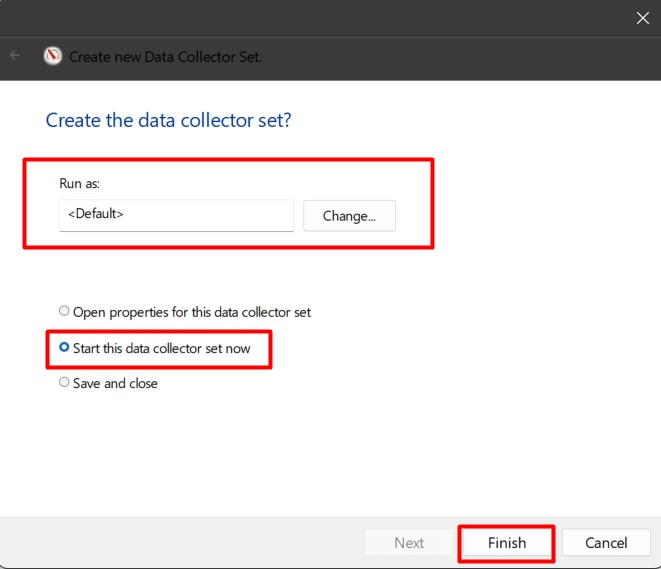
Vaihe 3: Tarkastele PerfLogs-kansiossa luotuja lokeja
Voit tarkastella lokeja, jotka on luotu kohdassa ' PerfLogs '-kansio, siirry kohtaan ' Juurihakemisto ' määritit aiemmin ja avaa ' raportti ':
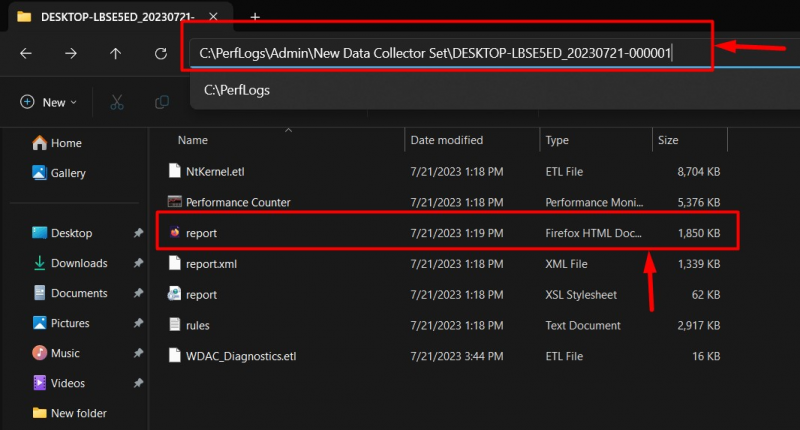
Kun olet avannut, voit analysoida lokit:
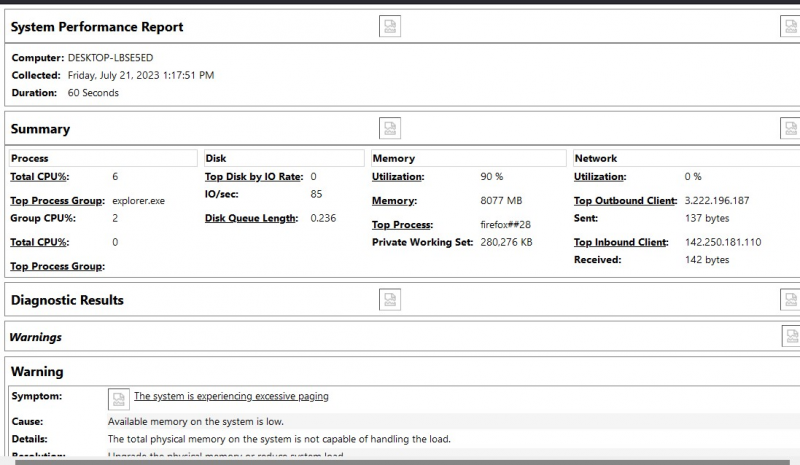
Siinä kaikki Microsoft Windowsin PerfLogs-kansiosta.
Johtopäätös
' PerfLogs '-kansio Windows-käyttöjärjestelmässä tallentaa '':n luomat lokit Suorituskyvyn valvontatyökalu ”. Nämä lokit ovat tilastoja siitä, kuinka sovellukset/ohjelmistot toimivat järjestelmässä ja niiden vaikutus järjestelmään. Se kirjaa reaaliaikaiset tiedot, joita voidaan käyttää analysoimaan järjestelmän suorituskykyä eri olosuhteissa. ' PerfLogs ” -kansion voi turvallisesti poistaa, mutta se luodaan automaattisesti uudelleen seuraavan järjestelmän käynnistyksen yhteydessä. Tämä blogi paljasti Windowsin PerfLogs-kansion mysteerin.